海尔路由器怎么恢复出厂设置? 2016年3月7日 下午1:11 • 海尔 • 阅读 14018问:怎么把海尔路由器恢复出厂设置?我想把自己的海尔无线路由器恢复出厂设置,但是不知道怎么操作。答:有两种方法可以把海尔路由器恢复出厂设置:1、登录到设置界面
问:怎么把海尔路由器恢复出厂设置?我想把自己的海尔无线路由器恢复出厂设置,但是不知道怎么操作。
答:有两种方法可以把海尔路由器恢复出厂设置:
1、登录到设置界面恢复出厂设置
2、按住复位按钮恢复出厂设置
方法一、登录到设置界面恢复出厂设置
重要说明:
本文将用海尔RT-M350无线路由器为例,来演示介绍登陆到设置页面,把海尔路由器恢复出厂设置的方法,其它型号的海尔路由器,可以参考下面的方法进行操作。
1、请在浏览器中输入:192.168.68.1 并按下回车按键——>在登录窗口中输入登录默认的用户名:admin,默认密码:admin,登录。

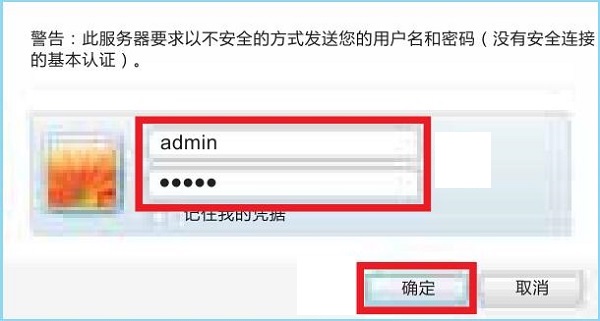
重要说明:
(1)、有些型号的海尔路由器,登录地址是:192.168.1。请在你自己海尔路由器底部标签上查看,这台海尔路由器的登录地址到底是多少,以标签上给出的为准。
(2)、如果输入默认的用户名、默认密码后,无法登录。说明这台路由器的登录密码已经被修改了,需要输入修改后的密码才能登录。
(3)、如果不知道修改后的登录密码,请使用方法二来把海尔路由器恢复出厂设置。
2、点击“高级设置”
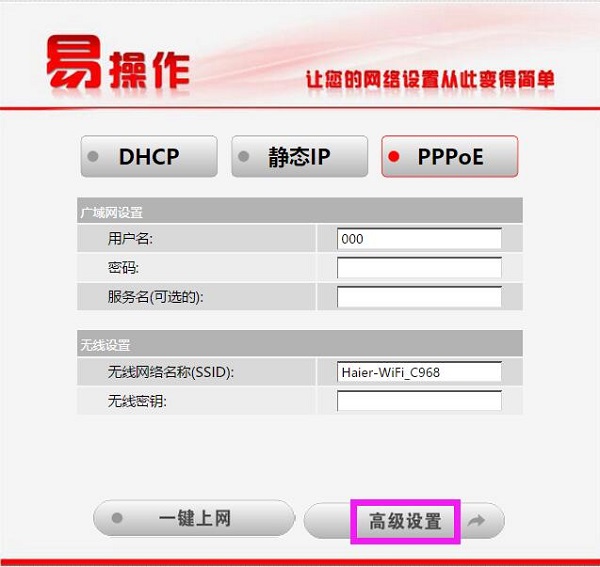
3、点击“系统管理”——>“恢复出厂设置”——>“恢复出厂设置”,如下图所示

4、在弹出的界面中,点击“确定”。
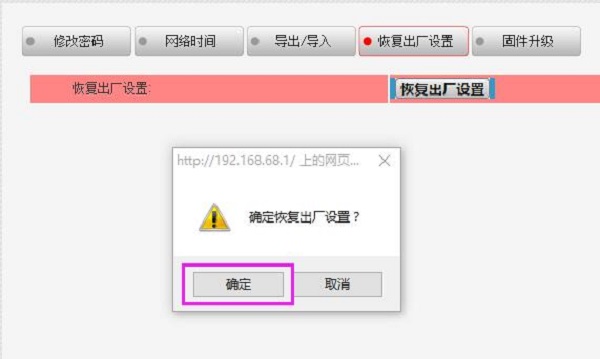
方法二、按住复位按钮恢复出厂设置
1、在海尔路由器的机身上,有一个复位按钮:RESET(RESET/WPS),请先在你自己的海尔无线路由器上,找到这个复位按钮。
2、把海尔路由器接通电源,然后一直按住复位按钮:RESET 10秒以上的时间,然后松开按钮。此时,路由器会自动重启,重启时所有的指示灯会熄灭,然后重新闪烁。

注意问题:
(1)、方法一必须要能够登录到设置页面,才能够把海尔路由器恢复出厂设置。
(2)、如果已经无法登录到设置页面了,则只能够使用方法二中的办法,来把海尔路由器恢复出厂设置。
(3)、恢复出厂设置后,默认的登录IP地址是:192.168.1.1 或者 192.168.68.1,具体请在路由器标签上查看;默认登录用户名是:admin,默认登录密码是:admin。
(4)、恢复出厂设置后,会清除这台海尔路由器上的所有配置信息,即复位后不能上网了;此时,你需要重新设置这台海尔路由器上网,重新设置无线网络名称、无线网络密码。
相关阅读:
海尔路由器登陆地址(设置网址) 是多少?
海尔路由器默认登陆密码是多少?
海尔路由器192.168.1.1登陆页面进不去解决办法
海尔路由器192.168.68.1登陆页面打不开的解决办法
本教程《海尔路由器怎么恢复出厂设置? 》整理于网络!

评论